Расширенный поиск в Гугл: улучшаем качество поиска
Стремительный рост сетевых технологий и количества доступной человеку информации привел к появлению специализированных поисковых сервисов. Главная их задача заключается в индексации цифрового контента и отборе его в соответствии с поданным запросом. Наши эксперты рассказывают, как использовать возможности расширенного поиска информации в сервисе Google.
Графические настройки
При использовании графического интерфейса активировать дополнительные параметры можно как для текстового режима, так и для поиска по изображениям.
Текстовый поиск
На главной странице поисковика обращаем внимание на указанную стрелкой кнопку «Настройка» в нижней панели. Нажав ее, раскрываем всплывающее меню. Жмем обозначенную двойкой кнопку переходя к расширенным параметрам поиска.
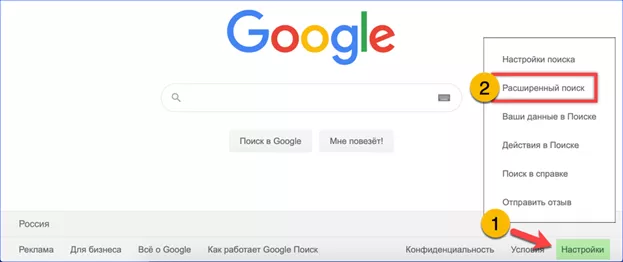
В верхней части открывшейся страницы расположено пять текстовых полей. С их помощью задаются слова, словосочетания или числовой диапазон которые будут применяться при поиске нужной информации. Второй блок состоит из выпадающих меню. С их помощью уточняются региональные параметры, время поиска и ряд других параметров. Здесь же пользователь имеет возможность ограничить выдачу результатов используя настройку безопасности. Задав нужные значения жмем обозначенную тройкой кнопку «Найти».
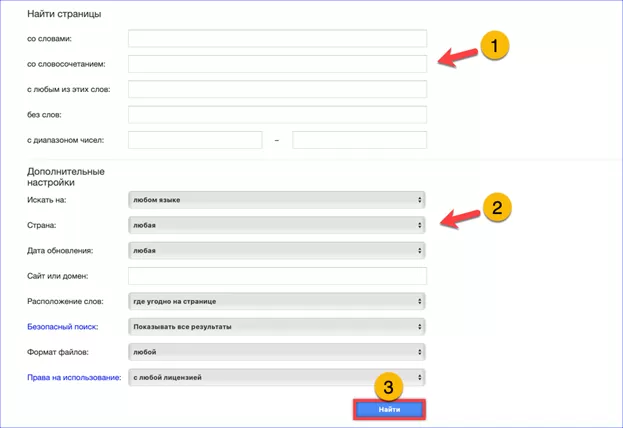
После выполнения запроса скорректировать результаты можно непосредственно со страницы поиска. Под текстовым полем находим указанную стрелкой кнопку. Нажимаем на нее раскрывая выпадающее меню. Используем обозначенную двойкой строку, чтобы перейти к рассмотренной выше странице параметров.
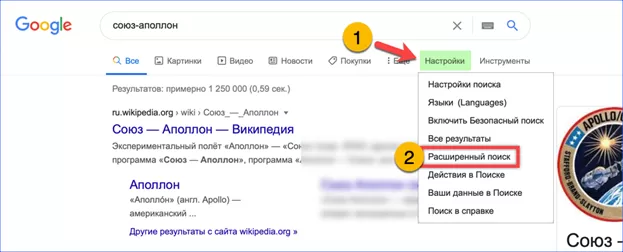
Поиск изображений
В режиме поиска изображений под логотипом поисковой системы появляется надпись «Картинки», а в текстовой строке – интерактивный значок камеры. В остальном действия не отличаются от рассмотренных для текстового режима. На главной странице находим области «Настройки» указанную стрелкой. Разворачиваем меню нажав на нее. Используем выделенную рамкой строку для перехода к расширенным параметрам.
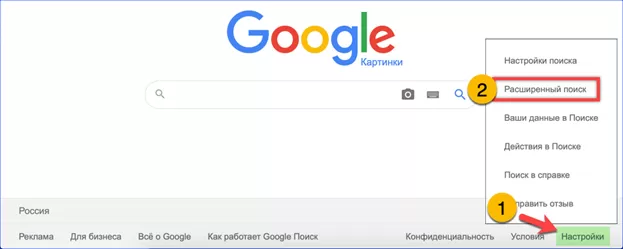
Верхний блок, состоящий из четырех полей предназначен для ввода текстовых данных. В нижнем блоке дополнительных настроек используются выпадающие меню и радиокнопка выбора цветового фильтра. Задав нужные значения жмем «Найти» запуская поиск по изображениям.
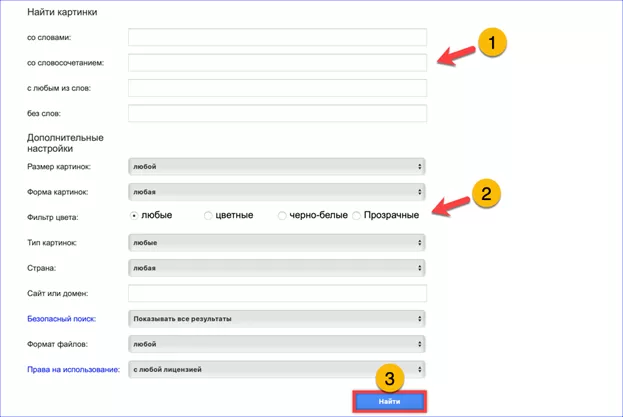
На странице с результатами запроса также имеется кнопка «Настройки». Выпадающее меню имеет несколько меньше пунктов чем в текстовом режиме. Жмем обозначенную двойкой строку и открываем расширенные параметры.
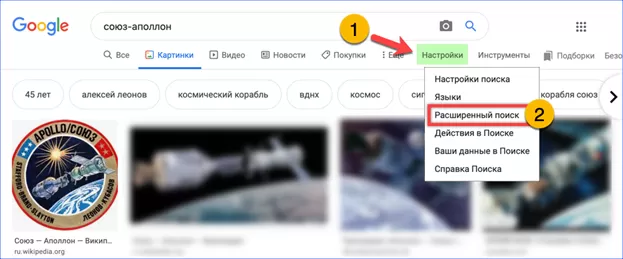
Логические операторы
Кроме графического интерфейса пользователь может использовать логические операторы, которые указываются непосредственно в поисковой строке.
Опции для текста
Запрос заключенный в кавычки заставляет Google выполнять точный поиск по указанной фразе. В выдачу включаются только ссылки, содержащие точное упоминание введенного пользователем текста.
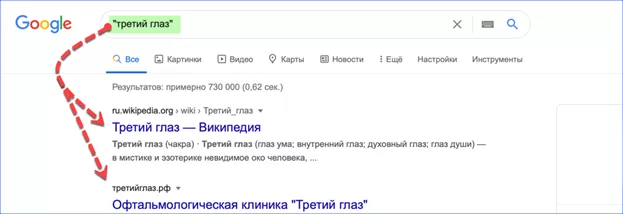
Использование денежного символа с указанием за ним максимальной стоимости позволяет искать товары и услуги по желаемой цене. В показанном на скриншоте примере поисковая выдача содержит ссылки на квартиры стоимостью до двух миллионов рублей.
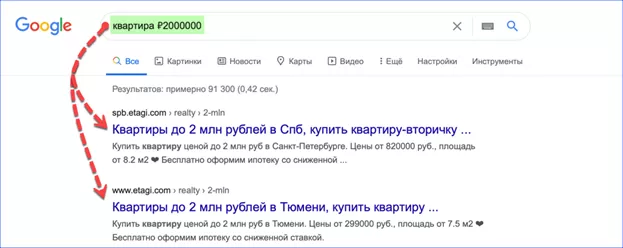
Использование сдвоенной точки «..» между двумя денежными величинами активирует поиск в указанном ценовом диапазоне.
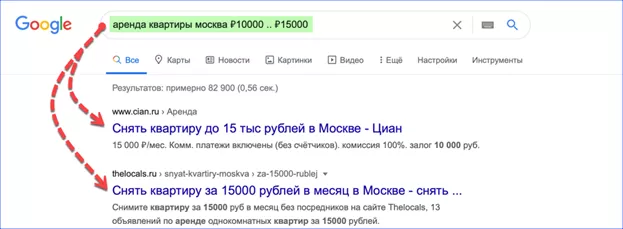
В некоторых случаях требуется отфильтровать информацию исключив из нее определенные упоминания. На следующем скриншоте показана выборка данных о породе собак не содержащая сведений о продаже. Исключить таким образом можно несколько слов, проставляя перед каждым знак «минус».
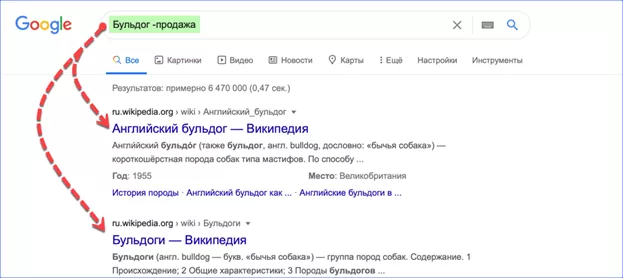
Символ звездочка «*» подставленный вместо слова разрешает Google выполнять нечеткий поиск. Заменяя неизвестное или забытое слово в запросе пользователь дает возможность системе подобрать вместо него подходящие по смыслу варианты.
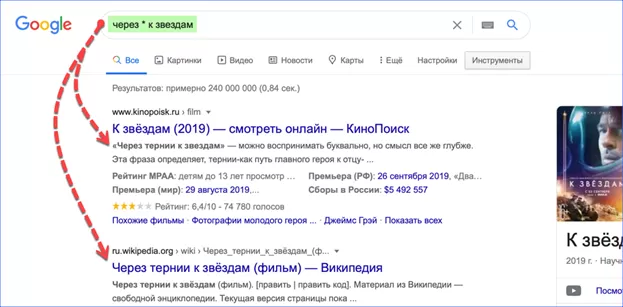
Логический оператор «OR» разделяющий слова активирует еще один вариант нечеткого поиска. Google отберет для выдачи ссылки содержание упоминания о каждом из перечисленных объектов.
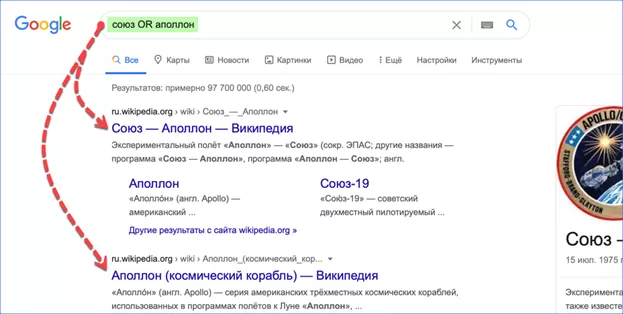
Специализированные запросы
Локализовать поиск в границах одной социальной сети помогает логический оператор «@». Он вводится перед названием слитно с текстом и отделяется от запроса пробелом. На скриншоте показан пример использования оператора «@» для выбора информации из твиттера.
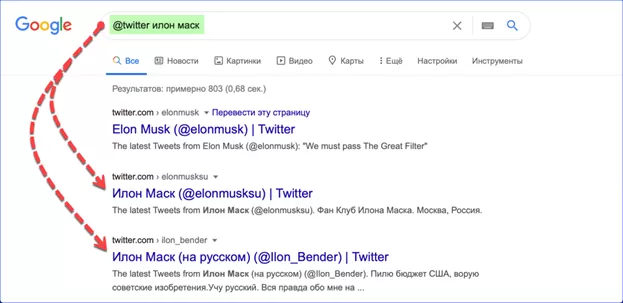
Еще один вариант поиска по социальным сетям предполагает ее отбор по хештегам. Google ищет информацию отмеченную на веб-страницах введенным пользователем после символа «#» текстом.
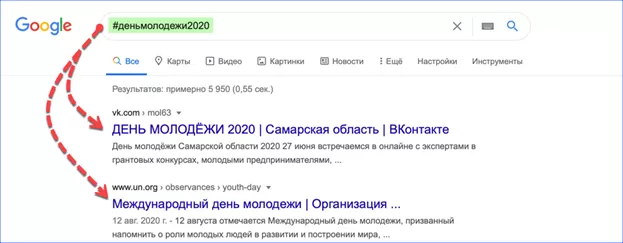
Оператор «related:» совмещенный с адресом сайта запускает поиск аналогов. Выдача включает в себя ссылки на страницы, имеющие схожий по смыслу контент.
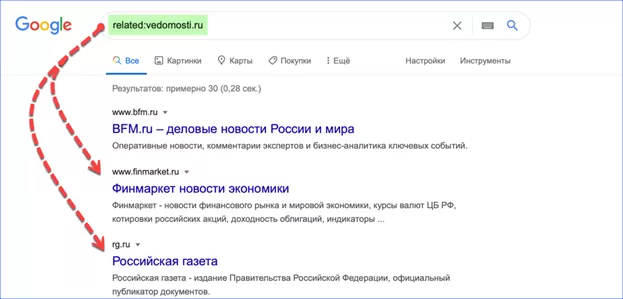
Локализовать поиск можно не только в социальной сети. Использование оператора «site:» совмещенного без пробела с адресом позволяет искать информацию на конкретном портале. В примере показано использование оператора для поиска на хостинге YouTube.
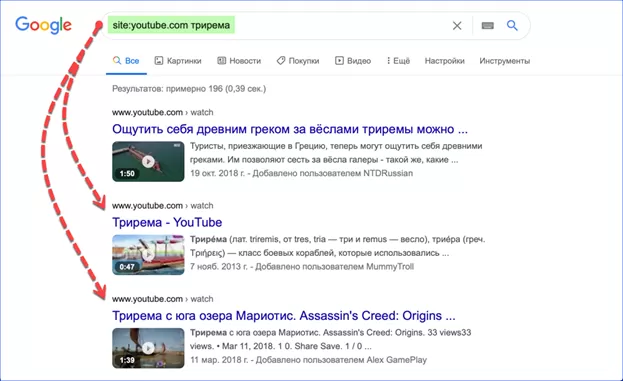
Google дает возможность получить точное определение интересующего термина. Набираем в текстовом поле «define:термин» и запускаем поиск. В выдаче подбираются ссылки позволяющие получить точное определение и данные по тексту запроса.
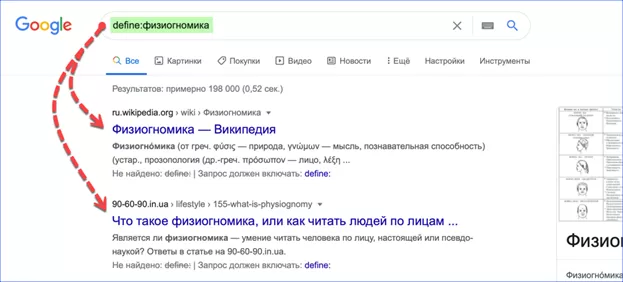
В заключение
Воспользовавшись информацией, приведенной нашими экспертами, вы сможете улучшить качество поиска и получать в Google более точную информацию по своим запросам.
Оцените статью |
|







